原文: TornadoFx的TableView组件使用 – Stars-One的杂货小窝
最近慢慢地接触了JavaFx中的TableView的使用,记下笔记总结
使用
1.基本使用
TornadoFx中对tableView进行了封装,我们只需要定义一个data class就可以使用其功能了(由于是Kotlin编写,所以没有兼容传统的Java类)
代码如下所示:
/**
* Person
*
* @property name 姓名
* @property age 年龄
* @property type 类型 1:学生 2:老师
* @constructor Create empty Person
*/
data class Person(var name: String, var age: Int, var type: Int)
class TableViewDemo : View() {
val personList = observableListOf<Person>()
override val root = vbox {
setPrefSize(500.0,300.0)
tableview(personList) {
readonlyColumn("姓名",Person::name)
readonlyColumn("年龄",Person::age)
readonlyColumn("职位",Person::type)
}
personList.add(Person("张三", 12, 1))
personList.add(Person("李四", 12, 2))
}
}
显示效果:
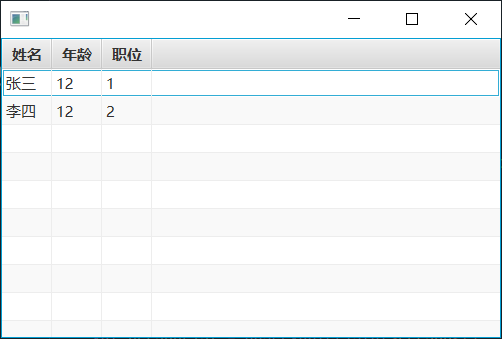
2.调整表格列宽大小
这个实际比较简单, 修改prefWidth属性即可
tableview(personList) {
readonlyColumn("姓名",Person::name){
prefWidth = 200.0
}
readonlyColumn("年龄",Person::age)
readonlyColumn("职位",Person::type)
}
效果:
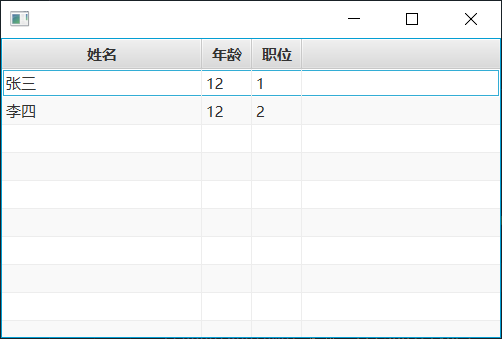
3.修改单元格文本
上述由于我们的职位是使用1和2来定义,想要把此数值在TableView中显示为对应的文本,可以通过修改cellFormat{}函数中的text属性实现
示例代码如下:
tableview(personList) {
readonlyColumn("姓名",Person::name){
prefWidth = 200.0
}
readonlyColumn("年龄",Person::age)
readonlyColumn("职位",Person::type){
cellFormat {
//这个it实际为当前行的对象的type属性
val temp = if (it==1){
"学生"
}else{
"老师"
}
text = temp
}
}
}
效果:
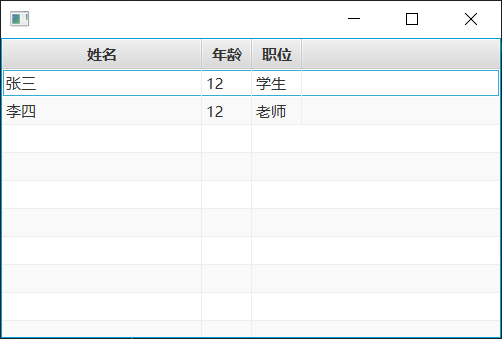
4.修改单元格节点Node
比如说我们想要加个操作一栏,然后单元格里不要显示文字,而是显示一个按钮或者其他组件等,可以通过cellFormat{}函数中的graphic属性来实现
示例代码如下:
tableview(personList) {
readonlyColumn("姓名", Person::name) {
prefWidth = 200.0
}
readonlyColumn("年龄", Person::age)
readonlyColumn("职位", Person::type) {
cellFormat {
//这个it实际为当前行的对象的type属性
val temp = if (it == 1) {
"学生"
} else {
"老师"
}
text = temp
}
}
readonlyColumn("操作", Person::type) {
cellFormat {
val button = button("测试") {
action {
//当前行的数据对象
val item = items[index]
println(item)
}
}
//设置单元格显示按钮
graphic = button
}
}
}
效果:

5.空数据占位节点
通过tableview对象的placeholder属性来设置
class TableViewDemo : View() {
val personList = observableListOf<Person>()
override val root = vbox {
setPrefSize(500.0, 300.0)
tableview(personList) {
readonlyColumn("姓名", Person::name) {
prefWidth = 200.0
}
readonlyColumn("年龄", Person::age)
readonlyColumn("职位", Person::type) {
cellFormat {
//这个it实际为当前行的对象的type属性
val temp = if (it == 1) {
"学生"
} else {
"老师"
}
text = temp
}
}
readonlyColumn("操作", Person::type) {
cellFormat {
val button = button("测试") {
action {
//当前行的数据对象
val item = items[index]
println(item)
}
}
//设置单元格显示按钮
graphic = button
}
}
//设置占位节点
placeholder =tablePlaceNode()
}
//显示空数据,注释掉数据添加逻辑
//personList.add(Person("张三", 12, 1))
//personList.add(Person("李四", 12, 2))
}
//这里方便管理,就抽取封装成一个方法了
private fun tablePlaceNode(): VBox {
return vbox{
alignment = Pos.CENTER
imageview("my_no_data.png"){
fitWidth = 200.0
fitHeight = 200.0
}
label("暂无数据")
}
}
}
效果:
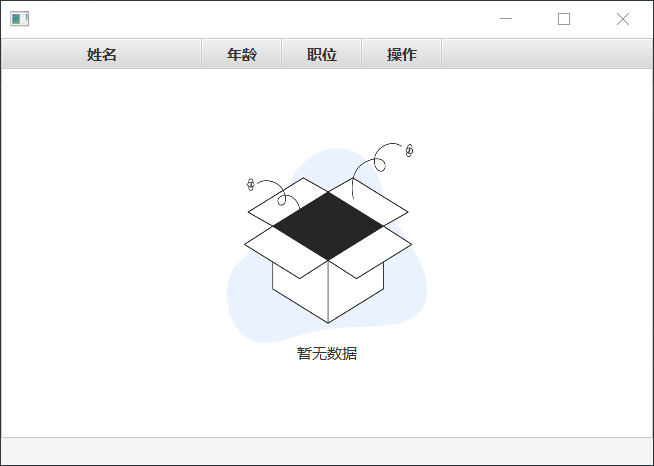
至于其他的,类似多选,右键出现菜单,单元格可显示输入框输入等逻辑,目前没怎么用到,暂时就省略不写了,有时间再来补充了
各位想要实现的话可以查看下TornadoFx的文档研究
补充-css美化
.table-view {
-fx-selection-bar: rgba(255, 255, 255, 1);
-fx-selection-bar-non-focused: rgba(255, 255, 255, 1);
-fx-border-color: rgba(193, 197, 205, 1) rgba(193, 197, 205, 1) rgba(193, 197, 205, 1) rgba(193, 197, 205, 1);
-fx-border-width: 1px 1px 1px 1px;
-fx-background-insets: 0px 0px 0px 0px;
}
.table-view .column-header {
-fx-background-color: rgba(255, 255, 255, 1);
-fx-padding: 10px 5px 5px 5px;
-fx-border-color: rgba(235, 238, 245, 1) rgba(235, 238, 245, 1) rgba(235, 238, 245, 1) rgba(235, 238, 245, 1);
-fx-border-width: 0px 0.5px 0px 0.5px;
}
.table-view .filler {
-fx-background-color: rgba(255, 255, 255, 1);
}
.table-view .table-row-cell {
-fx-border-color: rgba(235, 238, 245, 1) rgba(235, 238, 245, 1) rgba(235, 238, 245, 1) rgba(235, 238, 245, 1);
-fx-border-width: 0.5px 0px 0.5px 0px;
}
.table-view .table-row-cell:odd {
-fx-background-color: rgba(250, 250, 250, 1);
}
.table-view .table-row-cell:hover {
-fx-background-color: rgba(245, 247, 250, 1);
}
.table-view .table-row-cell:selected {
-fx-background-color: rgba(236, 245, 255, 1);
}
.table-view .table-row-cell:selected .text {
-fx-fill: rgba(0, 0, 0, 1);
}
.table-view .table-cell {
-fx-padding: 10px 10px 10px 10px;
-fx-font-size: 13px;
}
.table-view .table-cell:selected {
-fx-text-fill: rgba(0, 0, 0, 1);
}
.table-view:focused {
-fx-border-color: rgba(50, 150, 255, 1) rgba(50, 150, 255, 1) rgba(50, 150, 255, 1) rgba(50, 150, 255, 1);
}
css来自chenfei-javafx-css: javafx css 美化
importStylesheet("/css/tableview.css")
效果:
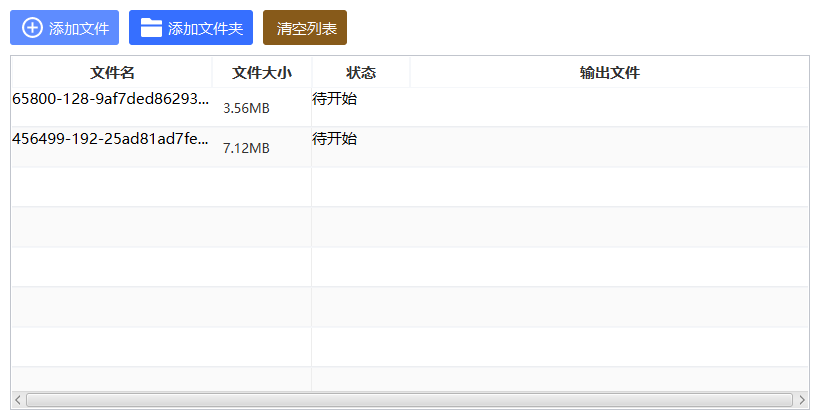
参考
- TornadoFX编程指南,第5章,数据控件 – 简书
- 5. Data Controls
© 版权声明
文章版权归作者所有,未经允许请勿转载。

版权声明:
1、IT大王遵守相关法律法规,由于本站资源全部来源于网络程序/投稿,故资源量太大无法一一准确核实资源侵权的真实性;
2、出于传递信息之目的,故IT大王可能会误刊发损害或影响您的合法权益,请您积极与我们联系处理(所有内容不代表本站观点与立场);
3、因时间、精力有限,我们无法一一核实每一条消息的真实性,但我们会在发布之前尽最大努力来核实这些信息;
4、无论出于何种目的要求本站删除内容,您均需要提供根据国家版权局发布的示范格式
《要求删除或断开链接侵权网络内容的通知》:https://itdw.cn/ziliao/sfgs.pdf,
国家知识产权局《要求删除或断开链接侵权网络内容的通知》填写说明: http://www.ncac.gov.cn/chinacopyright/contents/12227/342400.shtml
未按照国家知识产权局格式通知一律不予处理;请按照此通知格式填写发至本站的邮箱 wl6@163.com
1、IT大王遵守相关法律法规,由于本站资源全部来源于网络程序/投稿,故资源量太大无法一一准确核实资源侵权的真实性;
2、出于传递信息之目的,故IT大王可能会误刊发损害或影响您的合法权益,请您积极与我们联系处理(所有内容不代表本站观点与立场);
3、因时间、精力有限,我们无法一一核实每一条消息的真实性,但我们会在发布之前尽最大努力来核实这些信息;
4、无论出于何种目的要求本站删除内容,您均需要提供根据国家版权局发布的示范格式
《要求删除或断开链接侵权网络内容的通知》:https://itdw.cn/ziliao/sfgs.pdf,
国家知识产权局《要求删除或断开链接侵权网络内容的通知》填写说明: http://www.ncac.gov.cn/chinacopyright/contents/12227/342400.shtml
未按照国家知识产权局格式通知一律不予处理;请按照此通知格式填写发至本站的邮箱 wl6@163.com
相关文章
没有相关内容!